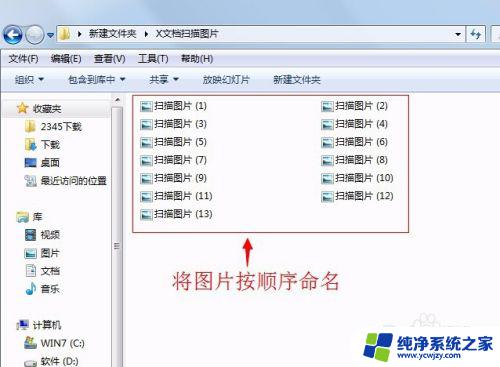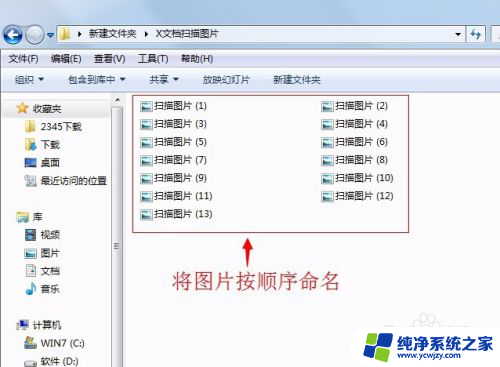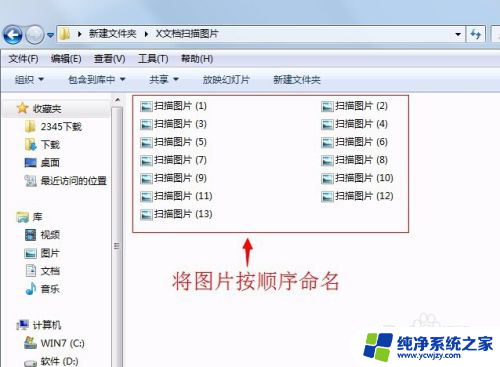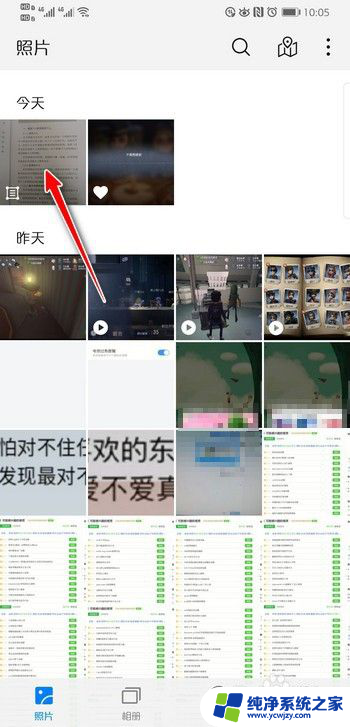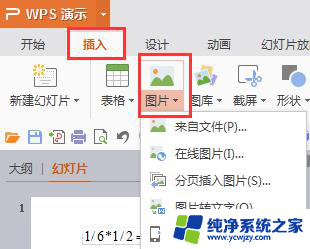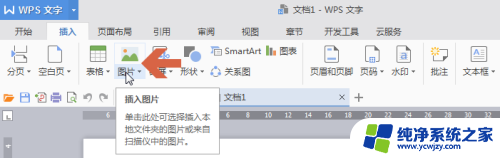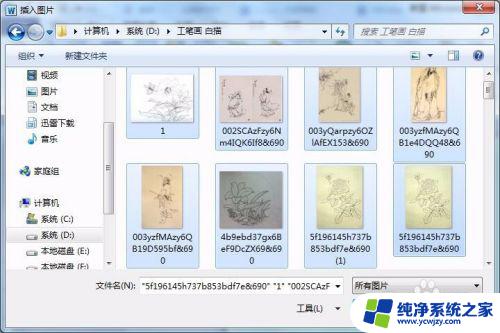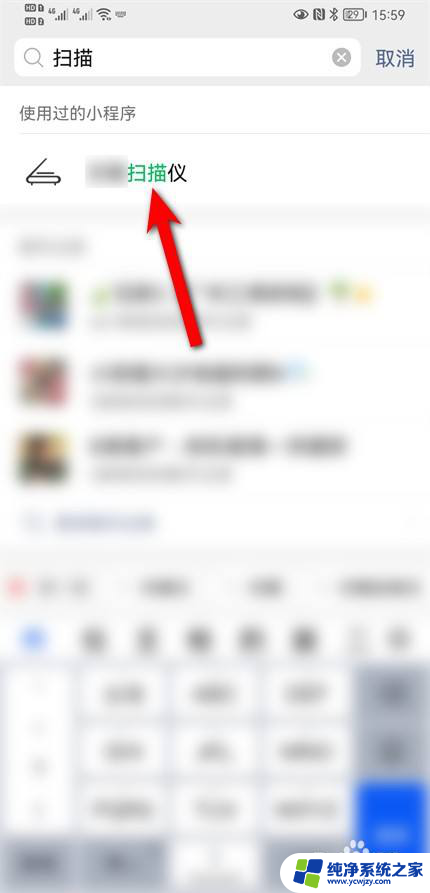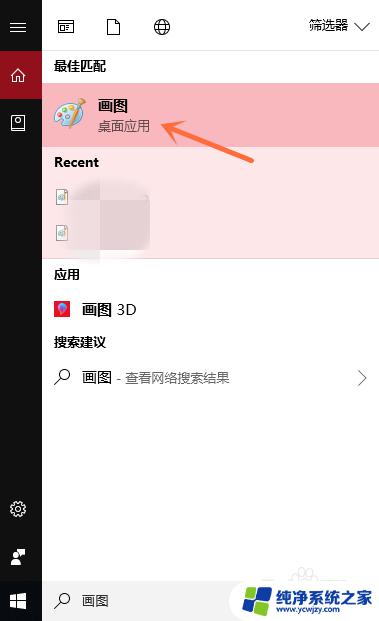扫描图片怎么转换成jpg格式 扫描文件并储存为JPG图片的操作指南
在数字化时代,扫描图片并将其转换为JPG格式已经成为一种常见的需求,无论是为了方便存储、共享还是编辑,将扫描文件转为JPG格式能够提供更多的灵活性和便利性。对于一些没有相关经验的人来说,这个过程可能会显得有些困惑。本篇文章将为大家提供一份详细的操作指南,帮助大家轻松地扫描文件并储存为JPG格式的图片。无论是个人用户还是企业机构,都可以通过本文学习到一些实用的技巧和步骤,使得这一过程变得简单易行。
具体方法:
1.将纸质文件的内容页面向下方,放在一体机内,然后关上盖子。

2.将一体机插头连接上电脑,然后打开【我的电脑】。找到连接的扫描仪;
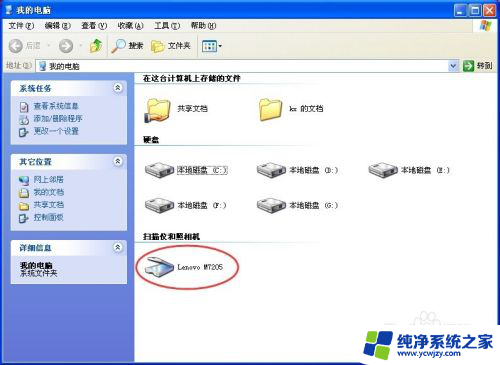
3.我们双击扫描仪,选择【扫描仪向导】选项;
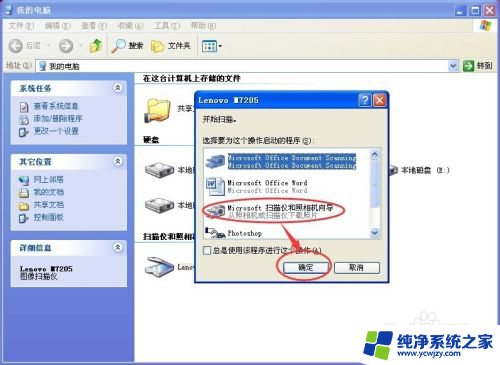
4.然后选择定义扫描文件的类型,我们可以选择扫描彩页也可以扫描为黑白页。但一般我们是选择彩页;
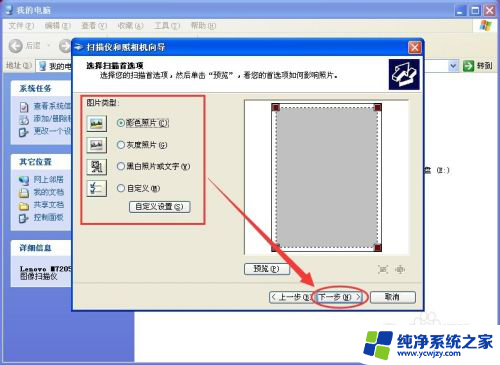
5.然后我们选择扫描文件的定义名称、保存位置和保存格式,保存格式我们一般选择常用图片格式JPG格式。
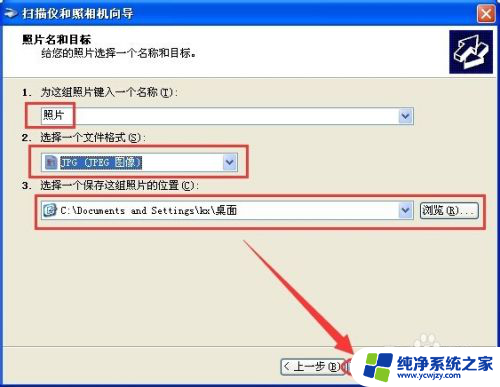
6.然后我们只要点击【下一步】系统就会自动扫描了。
扫描好后我们还可以对它进行编辑。如果不编辑点击【下一步】然后【完成】就OK啦。
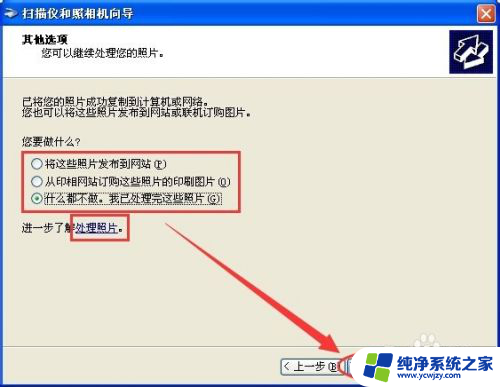
以上是将扫描图片转换为jpg格式的步骤介绍,请遇到相同问题的用户参考本文进行修复,希望对大家有所帮助。